Excel表格如何打印标题行
来源:网络收集 点击: 时间:2024-04-09【导读】:
标题是一个文件定义,它对于一份文件的重要性不言而喻,当文件的打印页数太多时,往往要求每张页面最好都有标题,以便翻阅。那么如何打印标题行,让每页纸都有标题呢?来看看具体操作步骤吧。品牌型号:宏基E5-572G系统版本:win1021H1软件版本:Excel2019方法/步骤1/4分步阅读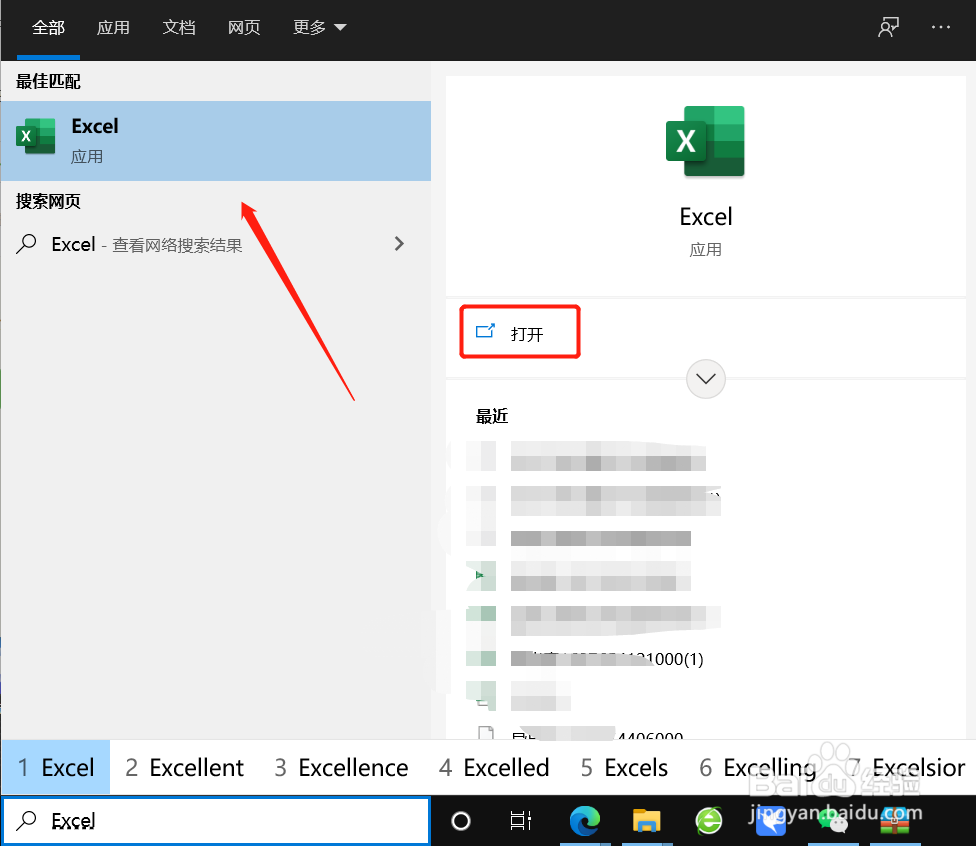 2/4
2/4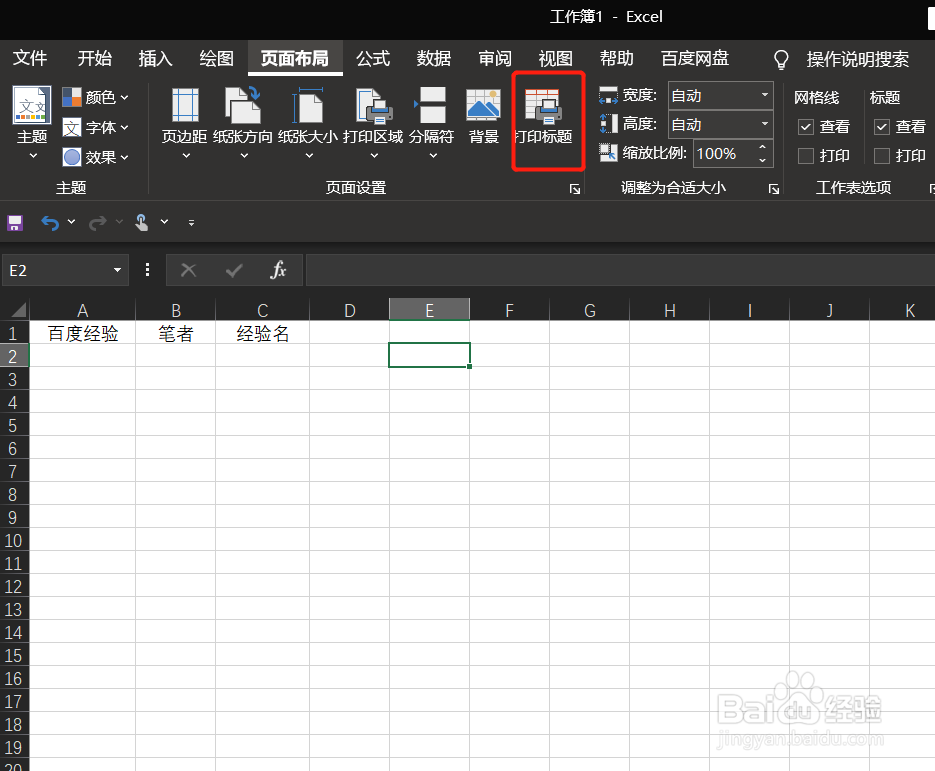 3/4
3/4 4/4
4/4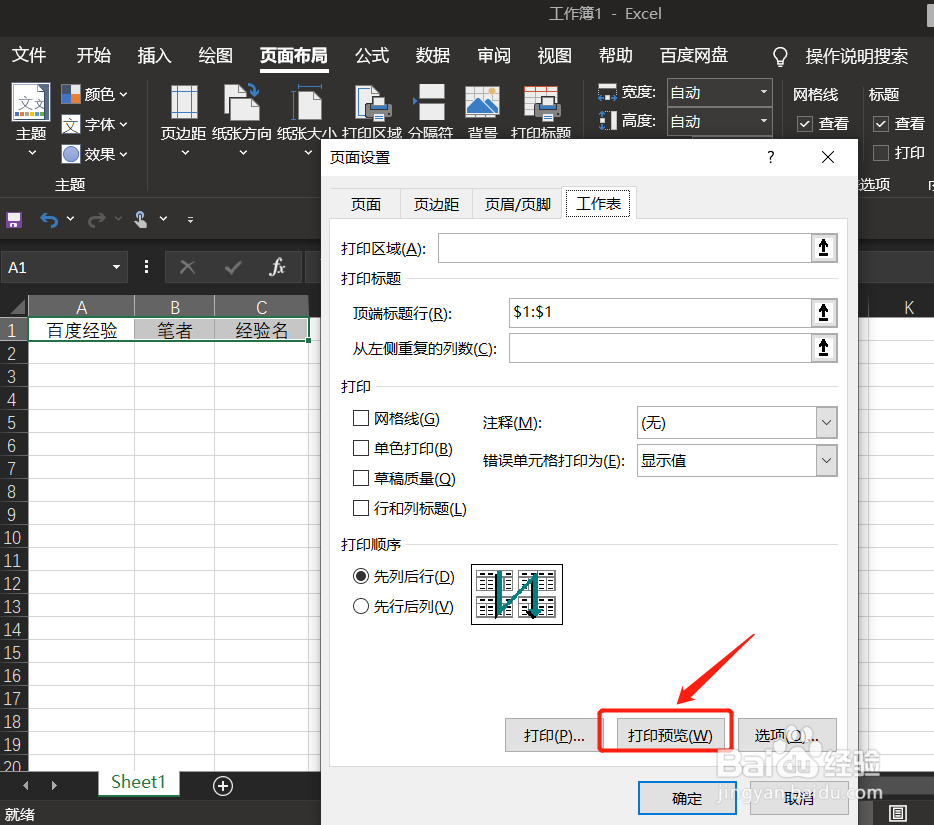 注意事项
注意事项
操作一:打开电脑,找到电脑上的Excel软件,鼠标右键点击打开,操作如下。
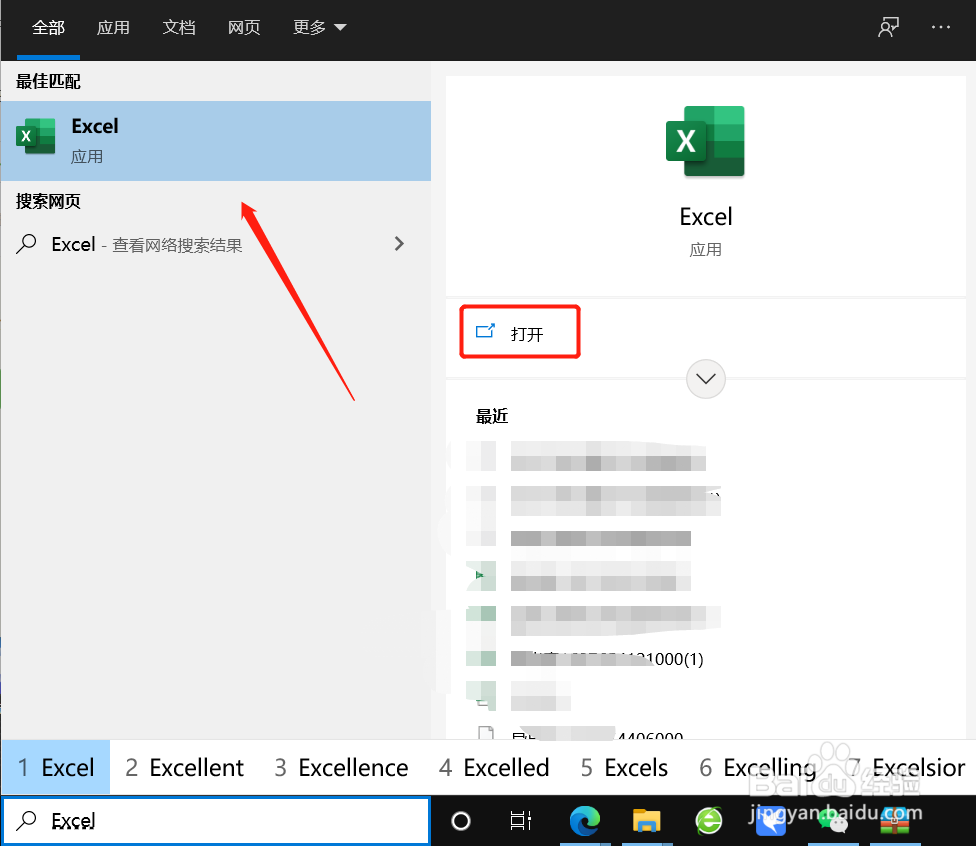 2/4
2/4操作二:打开需要操作的Excel文件,点击菜单栏【页面布局】—【打印标题】,操作如下。
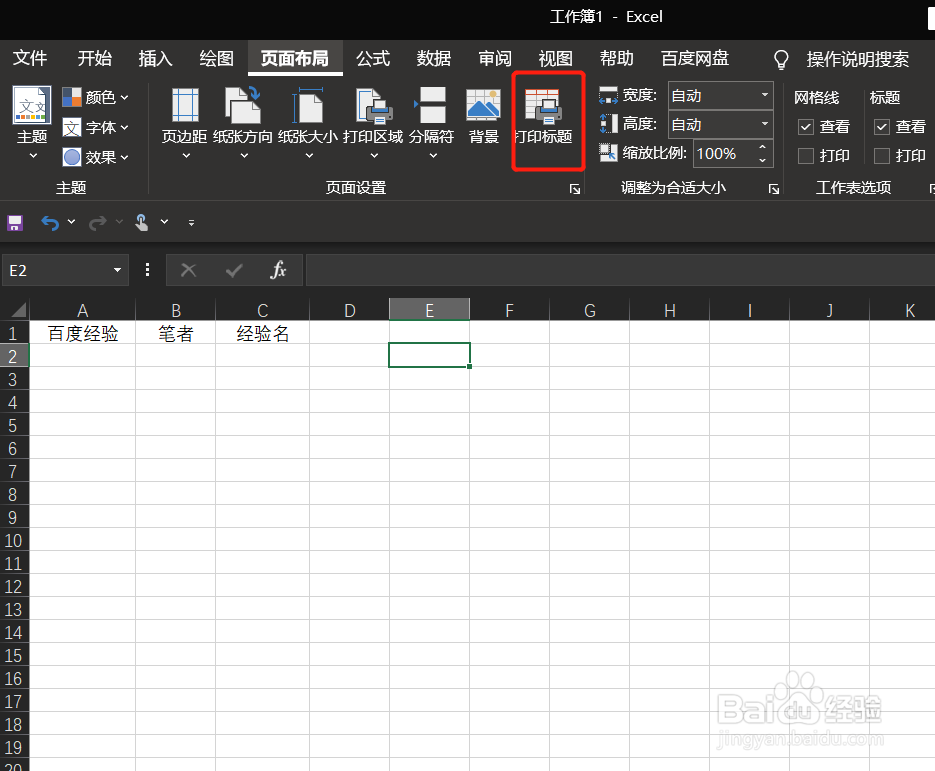 3/4
3/4操作三:在弹出的窗口【页面设置】点击工作表【顶端标题行】后面的图标,操作如下。
 4/4
4/4操作四:这时可以看到【顶端标题行】已设置好,点击下方的【打印预览】可以查看效果。
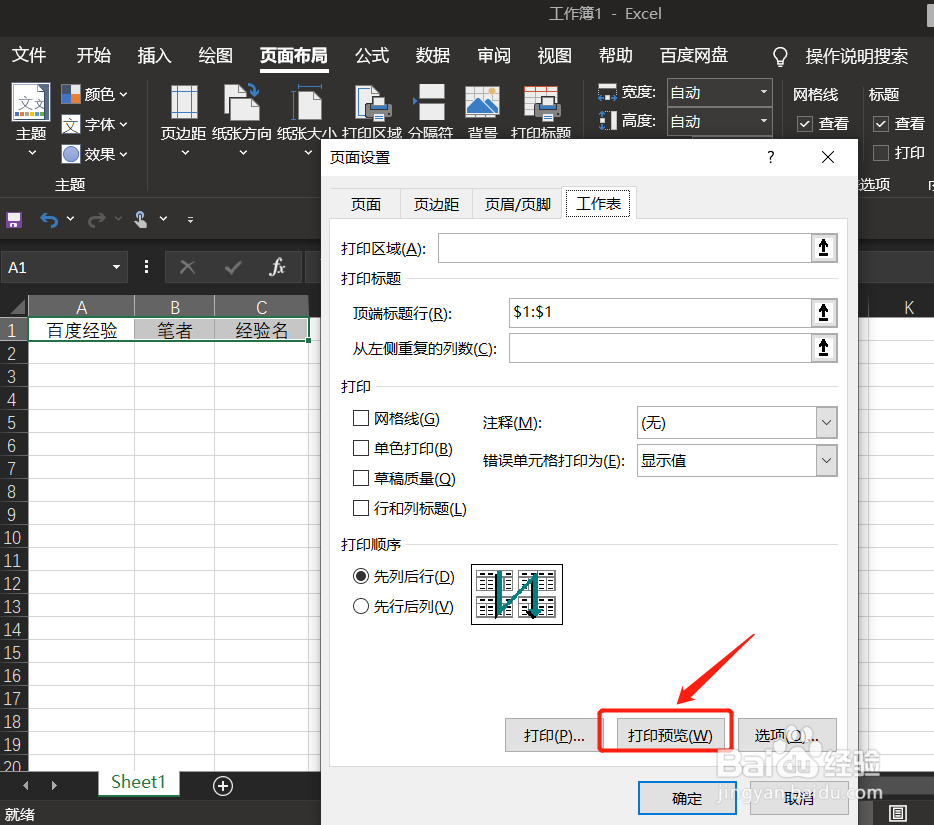 注意事项
注意事项以上就是Excel表格如何打印标题行的具体操作步骤
喜欢有用的点赞和分享
电脑EXCEL版权声明:
1、本文系转载,版权归原作者所有,旨在传递信息,不代表看本站的观点和立场。
2、本站仅提供信息发布平台,不承担相关法律责任。
3、若侵犯您的版权或隐私,请联系本站管理员删除。
4、文章链接:http://www.1haoku.cn/art_478273.html
 订阅
订阅